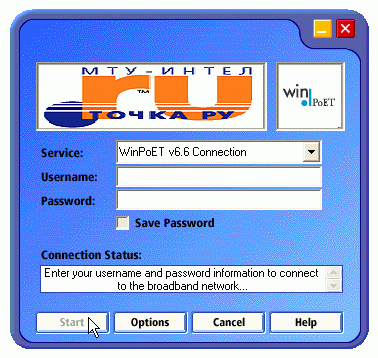|
4. Соединение с Интернет Соединение с Интернет производится нажатием соответствующей иконки на рабочем столе. В Windows XP вызывается стандартное приложение PPPoE:
Введите в поля «Пользователь» («Username») и «Пароль» («Password») Ваши логин и пароль. Если Вы хотите, чтобы при следующем подключении эти данные не надо было вводить заново, то отметьте значок «Сохранять имя пользователя и пароль» («Save Password»). Нажмите кнопку «Подключение» («Connect»). В других операционных системах запускается WinPoET:
Внимание! Для проверки Вашего подключения, а также для просмотра статистики и пополнения Вашего лицевого счета на сервере http://stream.ru, Вы можете воспользоваться гостевым доступом в Интернет. Для гостевого доступа используйте логин: guest@mtu и пароль: mtu При правильно введенных данных происходит установление сессии доступа в Интернет, предыдущее окно закроется и на панели задач появится значок соединения PPPoE. Теперь компьютер подключен к сети Интернет по выделенному каналу, и Вы можете использовать любые приложения для работы с Интернет. В случае возникновения проблем с подключением, проверьте правильность настроек оборудования и программного обеспечения. Решения часто встречающихся ошибок Вы можете найти в разделе "Возможные проблемы" настоящей инструкции. Чтобы отключиться
от сети Интернет, необходимо щелкнуть мышкой на значке соединения
PPPoE на панели задач и нажать кнопку «Завершить сеанс». |